win11如何重置网络配置 Windows11网络设置重置步骤
在使用Windows 11时,有时候我们可能会遇到网络连接问题,当出现网络连接故障或者网络设置错误时,重置网络配置可能是一个有效的解决方法。下面我们来看看如何在Windows 11上重置网络配置,以便重新建立稳定的网络连接。
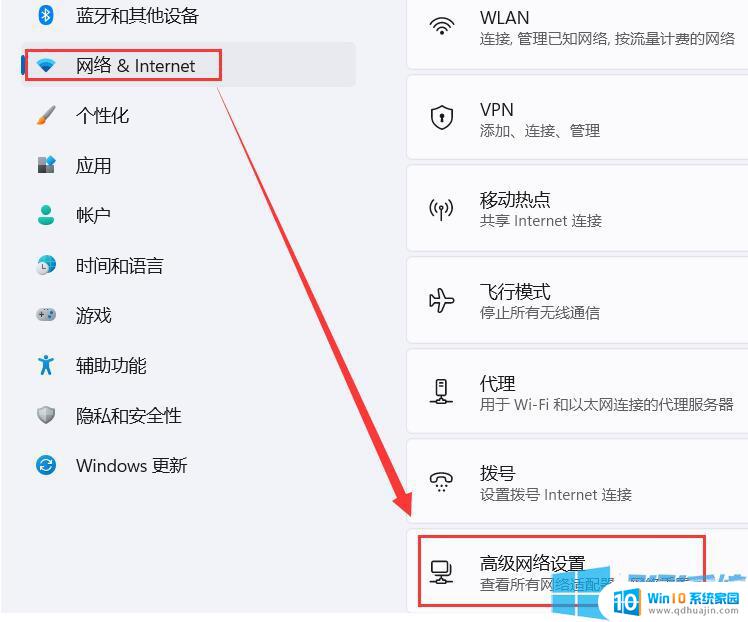
如果您遇到连接问题,很可能需要重置 Windows 11 网络设置。在大多数情况下,我们会首先警告您更改网络设置的危险,并建议替代方法。但是,如果您有机会选择所有其他选项。例如检查调制解调器和路由器、运行网络故障排除程序、更新驱动程序、重新启动电脑等,那么重置网络设置是最好的解决方案。那么让我们开始吧。
从 Windows 设置重置 Windows 11 网络设置
您计算机上的网络设置管理您连接到 Internet 的方式。使用 Windows 操作系统,您可以根据需要更改这些设置。然而,有时这些改变可能会适得其反。在这种情况下,作为最后的手段,您可以从 Windows 11 设置重置网络设置。
当您重置计算机的网络设置时,Windows 将删除所有 连接和密码以及任何保存的以太网连接。此外,它还将删除网络适配器和其他关键网络组件,并将重新安装它们并设置为原始设置。
首先,请按照以下步骤操作:
启动Windows 设置 。 转到 “开始”菜单 搜索 栏 ,输入“设置”,然后选择最佳匹配。 您还可以使用Win + I 键盘快捷键来执行相同的操作。
选择 左侧的网络和 Internet 选项 。
现在向下滚动并单击 高级网络设置 以访问网络重置。
在“高级网络设置” 下的 “其他设置” 部分中,选择 “网络重置” 。
最后,单击 立即恢复。
以上就是win11如何重置网络配置的全部内容,还有不清楚的用户就可以参考一下小编的步骤进行操作,希望能够对大家有所帮助。
win11如何重置网络配置 Windows11网络设置重置步骤相关教程
热门推荐
win11系统教程推荐
- 1 win11联想笔记本关闭杀毒软件 win11杀毒软件如何关闭
- 2 win1123h2开机速度慢 Windows10开机慢解决方法
- 3 win11外接键盘后如何禁止原键盘 外接键盘后如何停用笔记本键盘
- 4 win11如何调整桌面文件能随意拖动 电脑桌面图标拖动功能
- 5 更新到win11怎么没声音 Win11更新后没有声音的解决方案
- 6 win11不能拖文件到地址栏 Win11 23H2拖拽文件到地址栏无效解决方法
- 7 win11游戏中输入法 win11玩游戏关闭输入法教程
- 8 win11怎么打开定位位置权限 Win11定位服务启用的方法
- 9 win11更新 打印机连不上 Win11打印机无法连接错误代码解决方法
- 10 win11如何设置外接摄像头 电脑摄像头怎么调用
win11系统推荐
- 1 雨林木风ghost win11 64位专业破解版v2023.04
- 2 番茄花园ghost win11 64位官方纯净版v2023.04
- 3 技术员联盟windows11 64位旗舰免费版v2023.04
- 4 惠普笔记本win7 64位专业免激活版v2023.04
- 5 风林火山ghost win11 64位专业稳定版v2023.04
- 6 电脑公司win11 64位正式旗舰版v2023.04
- 7 系统之家ghost win11 64位简体中文版下载v2023.04
- 8 萝卜家园ghost win11 64位装机纯净版下载v2023.04
- 9 深度技术ghost win11 64位正式免激活版下载v2023.04
- 10 电脑公司Windows11 64位官方纯净版v2023.04